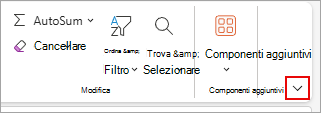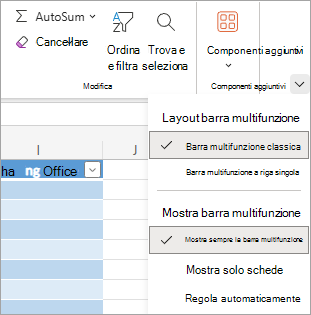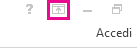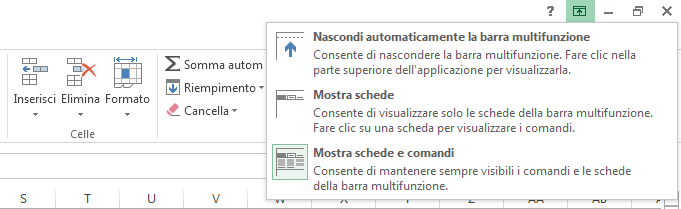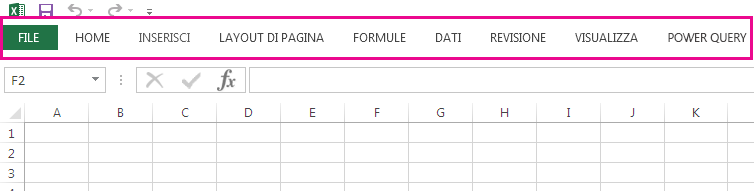La barra multifunzione include più opzioni di visualizzazione per adattarla alle proprie preferenze, ma con un clic errante è possibile nascondere la barra multifunzione inavvertitamente.
-
Per visualizzare rapidamente la barra multifunzione, fare clic su una scheda qualsiasi, ad esempio Home o Inserisci .
-
Per visualizzare sempre la barra multifunzione, fare clic sulla freccia nell'angolo inferiore destro della barra multifunzione.
Per un maggiore controllo della barra multifunzione, è possibile modificare la visualizzazione e ingrandire la barra multifunzione accedendo alle opzioni di visualizzazione della barra multifunzione nella parte superiore del documento di Excel.
Uso del pulsante Opzioni di visualizzazione barra multifunzione
-
Selezionare il pulsante Opzioni di visualizzazione barra multifunzione nell'angolo in basso a destra della barra multifunzione.
-
Nel menu visualizzato selezionare Mostra sempre la barra multifunzione per visualizzare la barra multifunzione con tutte le schede e i comandi completi.
Questa è la visualizzazione predefinita. Anche se questa opzione consente di accedere rapidamente a tutti i comandi, può limitare lo spazio disponibile sullo schermo per la cartella di lavoro.
Nota: Premere CTRL+F1 per visualizzare e nascondere i comandi sulla barra multifunzione.
-
Selezionare Barra multifunzione a riga singola o Mostra schede solo per visualizzare le schede della barra multifunzione senza i comandi. Per accedere ai comandi nell'opzione Barra multifunzione a riga singola, selezionare una delle schede.
-
Prova le diverse combinazioni di Mostra solo schede e Regola automaticamente per trovare le opzioni di visualizzazione desiderate per le schede e i comandi. L'uso di queste opzioni consente di ottenere la maggior quantità di spazio sullo schermo quando si visualizza la cartella di lavoro.
Suggerimento: È possibile personalizzare la barra multifunzione con schede e comandi personalizzati per accedere rapidamente alle caratteristiche più usate.
La barra multifunzione include più opzioni di visualizzazione per adattarla alle proprie preferenze, ma con un clic errante è possibile nascondere la barra multifunzione inavvertitamente.
-
Per visualizzare rapidamente la barra multifunzione, fare clic su una scheda qualsiasi, ad esempio Home o Inserisci .
-
Per visualizzare continuamente la barra multifunzione, fare clic sulla freccia (Excel 2013 ) o sull'icona della puntina da disegno (Excel 2016 ) nell'angolo inferiore destro della barra multifunzione.
Per un maggiore controllo della barra multifunzione, è possibile modificare la visualizzazione e ingrandire la barra multifunzione accedendo alle opzioni di visualizzazione della barra multifunzione nella parte superiore del documento di Excel.
Uso del pulsante Opzioni di visualizzazione barra multifunzione
-
Fare clic sul pulsante Opzioni di visualizzazione barra multifunzione nell'angolo in alto a destra del documento. Si trova a sinistra dell'icona Riduci a icona .
-
Nel menu visualizzato selezionare Mostra schede e comandi per visualizzare la barra multifunzione con tutte le schede e i comandi completi.
Questa è la visualizzazione predefinita. Benché questa opzione offra rapido accesso a tutti i comandi, limita lo spazio disponibile sullo schermo per la cartella di lavoro.
Suggerimento: Premere CTRL+F1 per visualizzare e nascondere i comandi sulla barra multifunzione.
-
Selezionare Mostra schede per visualizzare le schede della barra multifunzione senza i comandi. Per accedere ai comandi nell'opzione Mostra schede , selezionare una delle schede.
-
Selezionare Nascondi automaticamente barra multifunzione per nascondere tutte le schede e i comandi.
Usando questa opzione, si ottiene la maggior quantità di spazio sullo schermo quando si visualizza la cartella di lavoro. Per accedere alle schede e ai comandi in questa visualizzazione, selezionare la parte superiore della cartella di lavoro.
Suggerimento: È possibile personalizzare la barra multifunzione con schede e comandi personalizzati per accedere rapidamente alle caratteristiche più usate.